在频繁使用MacBook或iMac的过程中,我们难免会遇到忘记登录密码的尴尬局面。虽然macOS以其严格的密码管理和较高的安全性著称,但这也意味着一旦忘记密码,用户可能面临更多的挑战。
幸运的是,macOS提供了多种重置密码的解决方案,从简单到复杂,总有一款适合你。
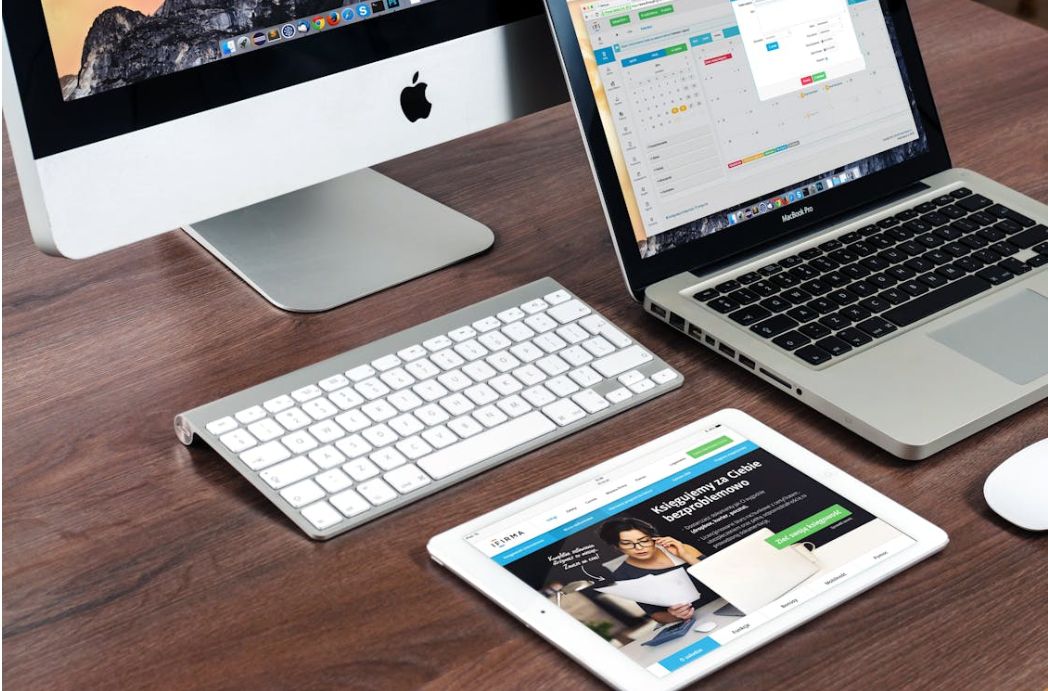
一、利用Apple ID轻松重置
如果你的Mac已经登录了Apple ID,并且你在系统偏好设置中启用了使用Apple ID重置密码的选项,那么你可以通过以下步骤轻松重置密码:
1、在登录界面连续输错密码三次,系统会提供使用Apple ID重置密码的选项。
2、点击“使用Apple ID重置”按钮,输入你的Apple ID和密码进行验证。
3、验证成功后,你可以设置新的密码,从而重新获得系统访问权限。

二、其他管理员账户协助重置
如果你的Mac上有其他管理员账户,你可以使用该账户来重置忘记密码的账户。具体步骤如下:
1、使用其他管理员账户登录Mac。
2、打开“系统偏好设置”中的“用户与群组”。
3、点击锁形图标解锁,选择忘记密码的账户,然后点击“重设密码...”。
4、输入新密码并重新登录。

三、macOS恢复功能深度操作
对于技术较为熟练的用户,可以使用macOS恢复功能来重置密码。该方法较为复杂,但适用于没有其他管理员账户或未登录Apple ID的情况。操作步骤如下:
1、关机状态下,同时按下Command + R键启动Mac,进入macOS恢复模式。
2、在macOS实用工具窗口中,选择“磁盘工具”并抹掉数据(如果需要)。
3、重新安装macOS,下载并安装最新版本的系统。
4、使用终端命令“resetpassword”打开重设密码窗口,选择用户账户并设置新密码。

四、提前预防措施
为了避免忘记密码带来的不便,建议你采取以下预防措施:
1、定期更改密码,避免长时间使用同一密码。
2、使用密码管理器记录密码,确保安全存储。
3、开启Apple ID两步验证或两因素认证,增加账户安全性。

macOS提供了多种密码重置方法,旨在帮助用户在不同情况下恢复对电脑的访问。然而,重置密码的过程可能会涉及数据安全,因此在操作前请确保已经备份了所有重要数据。
如果你对重置过程不够熟悉,或担心可能造成数据丢失,建议寻求专业人士的帮助或联系苹果官方技术支持。
记住,保护个人信息和数据安全始终是第一位的。























 4万+
4万+

 被折叠的 条评论
为什么被折叠?
被折叠的 条评论
为什么被折叠?








